如何解决安卓手机连上WiFi却上不了网的问题(详细解决步骤)
- 电脑技巧
- 2025-01-10
- 31
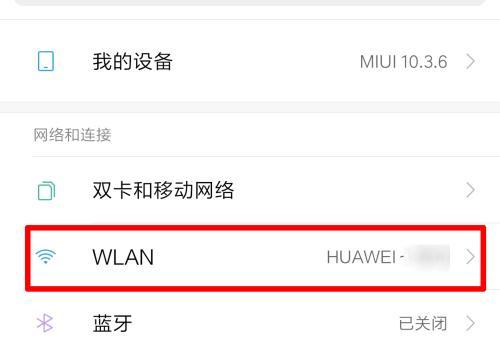
在日常生活中,我们经常会遇到安卓手机连上WiFi却上不了网的问题,这不仅令人沮丧,还会影响我们的正常使用。本文将为您提供一系列解决方法,帮助您快速恢复网络连接。...
在日常生活中,我们经常会遇到安卓手机连上WiFi却上不了网的问题,这不仅令人沮丧,还会影响我们的正常使用。本文将为您提供一系列解决方法,帮助您快速恢复网络连接。
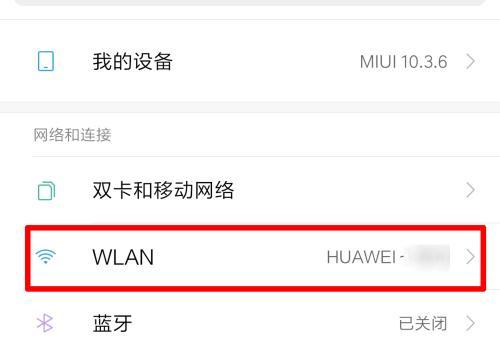
1.检查WiFi信号强度是否足够:确保您所处的位置接收到的WiFi信号足够强,可以尝试移动至离路由器更近的地方。
2.检查是否输入了正确的WiFi密码:重新输入WiFi密码,确保没有输入错误。可以尝试在其他设备上连接同一WiFi网络来验证密码是否正确。
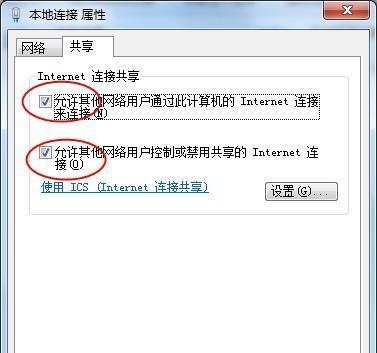
3.关闭并重新打开WiFi开关:在手机设置中关闭WiFi开关,等待片刻后再重新打开,有时候这简单的操作就能解决连接问题。
4.忘记并重新连接WiFi网络:在手机设置中找到已连接的WiFi网络,选择“忘记网络”,然后重新连接。这样可以清除可能存在的连接问题。
5.清除网络缓存:进入手机设置,在应用管理或应用程序设置中找到“网络”或“WiFi”相关选项,选择清除缓存,然后重启手机,这可能有助于解决连接问题。
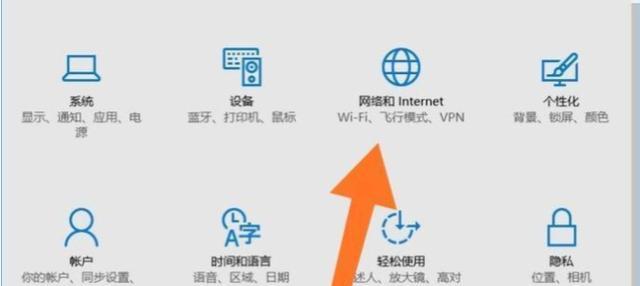
6.禁用并重新启用飞行模式:在手机设置中找到飞行模式选项,打开飞行模式,等待片刻后再关闭。这个简单的操作有时可以解决网络连接问题。
7.检查路由器设置:确保路由器没有设置限制设备连接或限制访问互联网的选项。可以尝试重启路由器或联系网络提供商进行进一步的协助。
8.更新安卓系统和应用程序:确保您的安卓系统和应用程序都是最新版本,这有助于修复可能存在的网络连接问题。
9.切换到静态IP地址:在手机设置中找到WiFi设置,选择已连接的WiFi网络,选择“静态IP”选项,并手动输入IP地址、网关和DNS信息。这可能解决某些特定网络环境下的连接问题。
10.重置网络设置:在手机设置中找到“备份和重置”选项,选择“重置网络设置”,然后重新连接WiFi网络。这会清除手机上的网络设置并恢复默认配置。
11.检查安全软件设置:一些安全软件可能会阻止手机与WiFi网络的正常连接。请检查您的安全软件设置,并确保它没有禁止WiFi连接。
12.尝试使用其他WiFi网络:连接到其他可用的WiFi网络,如果能够正常上网,那么问题可能出在您家庭网络中。
13.检查MAC过滤设置:某些路由器可能启用了MAC过滤功能,限制了特定设备的连接。在路由器设置中查看MAC过滤设置,并确保您的手机MAC地址被允许连接。
14.恢复出厂设置:如果以上方法都没有解决问题,您可以尝试将手机恢复到出厂设置。但请注意,这将清除手机上的所有数据,请提前备份重要数据。
15.寻求专业技术支持:如果您仍然无法解决连接问题,建议您联系手机厂商或网络服务提供商的技术支持部门,寻求专业的帮助。
通过以上方法,我们可以解决安卓手机连上WiFi却上不了网的问题。每个步骤都简单易行,您可以根据具体情况逐一尝试,相信一定能够恢复正常的网络连接。
本文链接:https://www.ptbaojie.com/article-5552-1.html

